
你是否有良好的記帳習慣呢?今天要來跟大家分享一個 LINE 機器人「七七記帳」,讓我們在花錢、賺錢的當下,打開 LINE 就能馬上記帳,此外還可以串連 Google 表單,所有的支出、收入都能夠被記錄起來,這是其他記帳 App 所沒有的,記帳最怕的就是步驟繁雜,光等待 App 開啟的時間就讓人覺得久,如果你也曾經想要記帳,卻找不到快速又方便的方法,趕快把這款 LINE 機器人加入你的好友名單吧!如果你不想同步 Google 表單,只想存粹記帳,也可以參考 LINE 記帳雞快速記帳,免下載其它 App,20 萬人都在用
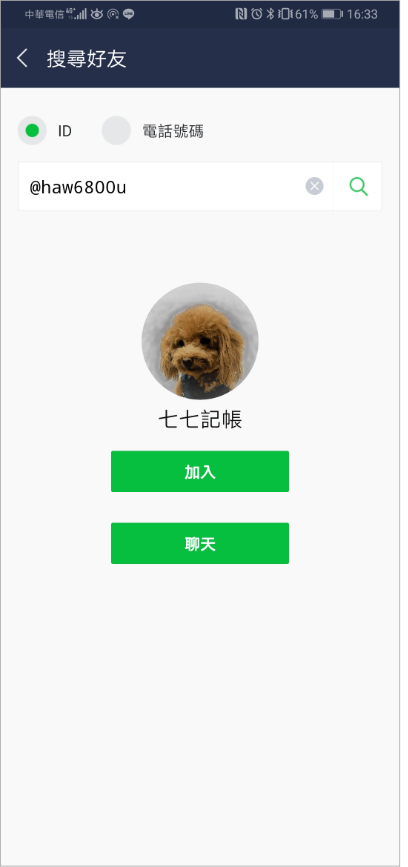
△ 七七記帳的 LINE ID 為「@haw6800u」,打開 LINE 新增好友頁面,複製貼上就可以啦。
串連 Google 表單
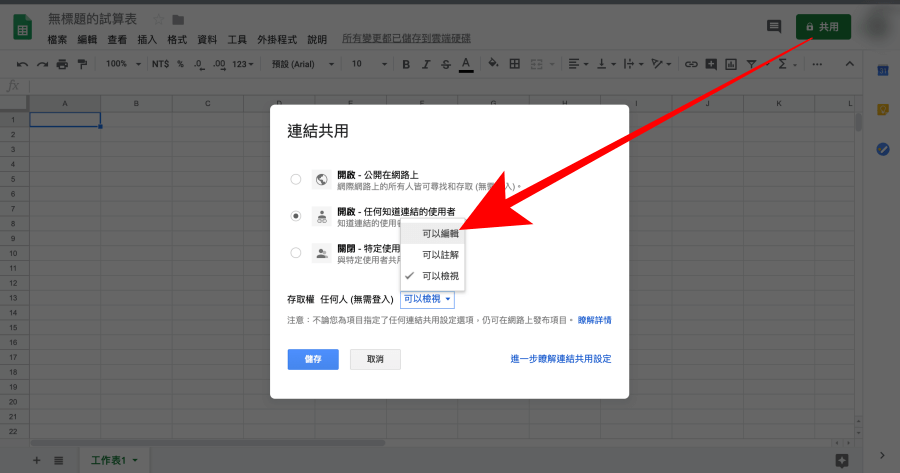
△ 接著用電腦打開 Google Drive 新增一個 Google 表單(小編實測用手機無法串連),新增表單之後,設定連結共用設定,將權限改為知道連結即可「編輯」。
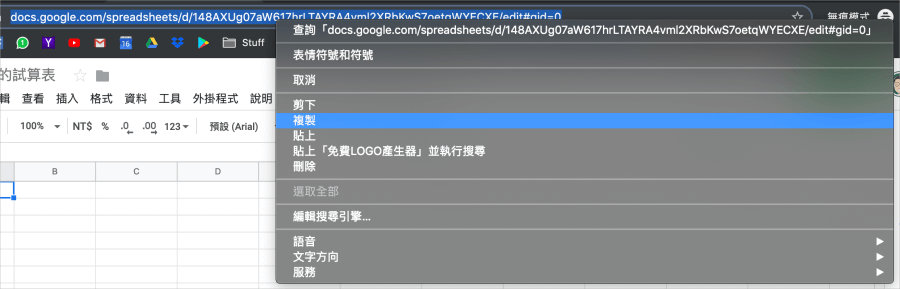
△ 接著將瀏覽器上方網址列的連結複製起來,記得是網址列的連結,而不是共用連結喔。
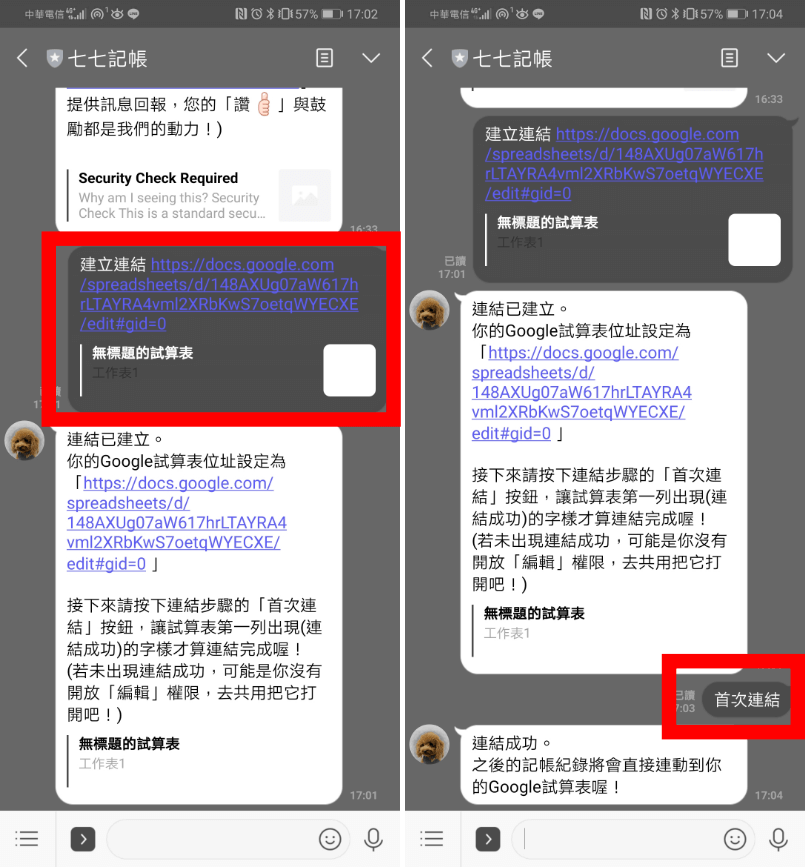
△ 請記住這個指令:「建立連結 剛剛複製的網址」,輸入建立連結,後面有個空格,並複製貼上剛剛的網址,傳送給七七記帳機器人。
看到「連結已建立」代表成功串連,這時請輸入「首次連結」,就會看到串連成功的畫面。
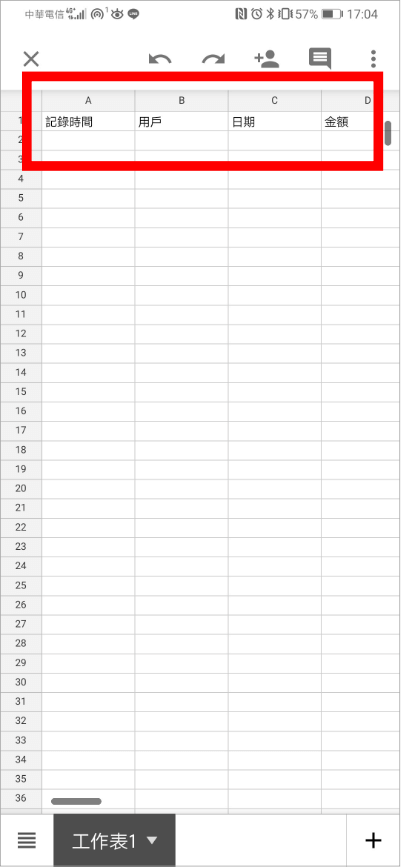
△ 串連成功之後,進入剛剛建立的工作表,就可以看到初步已經有記錄時間、用戶、日期、金額已經被列在上面啦~這樣就可以確定已經串連成功。
如何記帳?
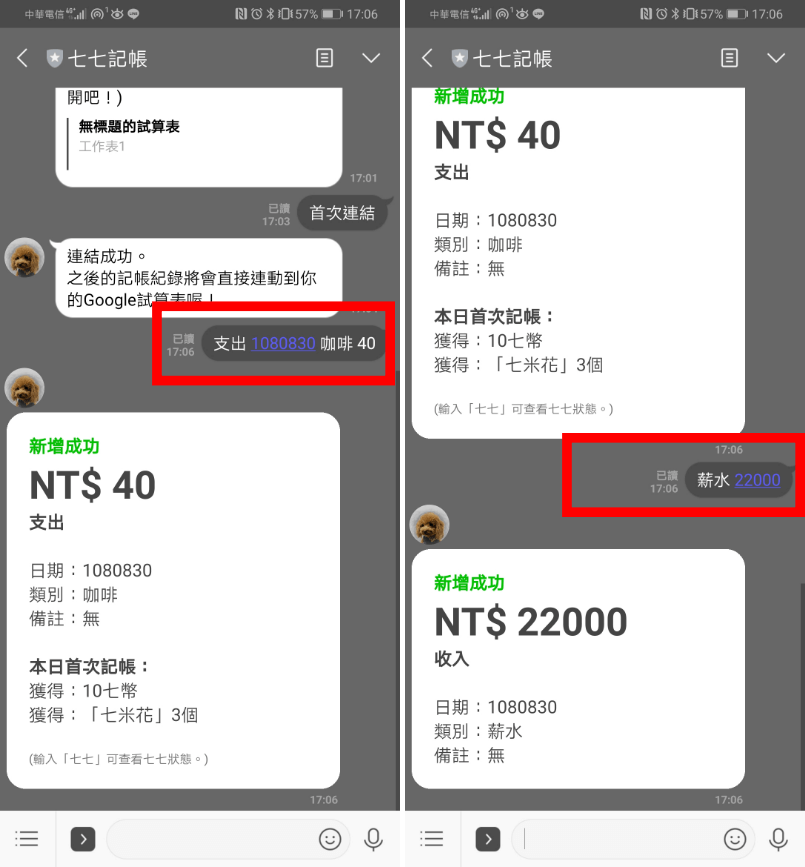
△ 七七記帳機器人有兩種記帳模式:正式、簡易兩種。先聽簡易的好了,簡易直接輸入「項目+金額」就可以了,例如今天收到薪水 22K,直接輸入:薪水 22000,就會自動被記錄。
簡易的雖然看起來簡單,不過也有限制,如果輸入的項目,像是:咖啡、飲料、獎金等,沒有在機器人列表中,它無法判斷是「收入」還是「支出」,這時我們就必須採用正式格式的輸入方式。
正式的記帳公式為「支出/收入+日期+項目+金額」,看公式好像有點厭世,直接看舉例會比較親切一點,以上圖為例,要記錄一杯咖啡的花費時,就可以輸入「支出 1080830 咖啡 40」,這樣就可以被正確記錄啦!
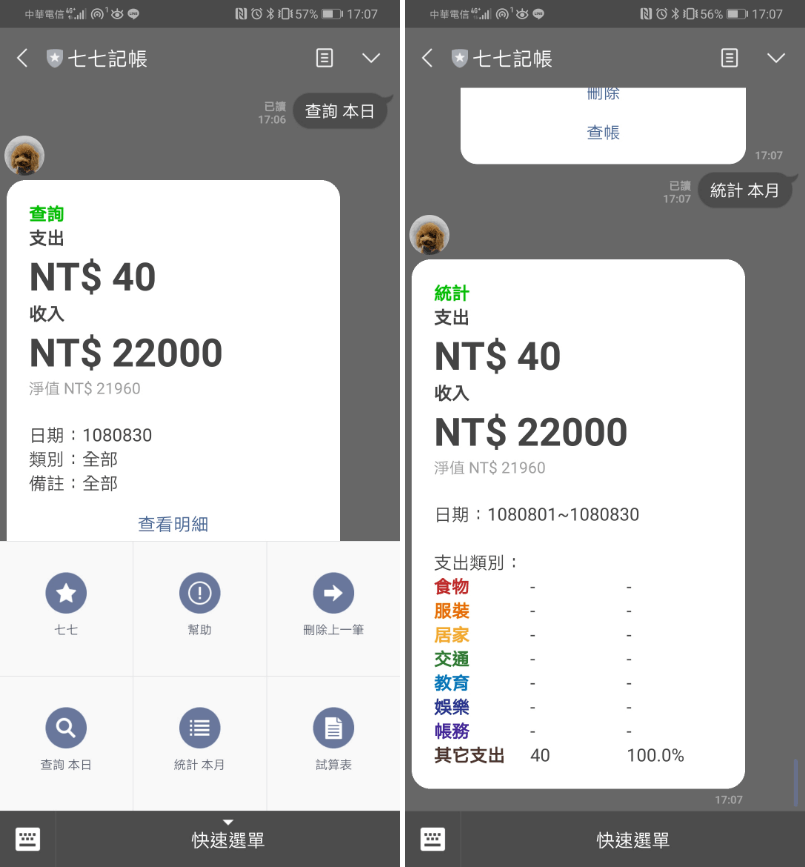
△ 除了紀錄支出與收入之外,記帳最重要的就是查看自己的開支情形,點擊下方的快速選單,「查詢 本日」、「統計 本月」兩個選項可查詢當日、當月的收支情形。當月的收支情形,還能夠以食物、服裝、居家、交通、教育、娛樂、帳務及其它支出八個分類來檢視。
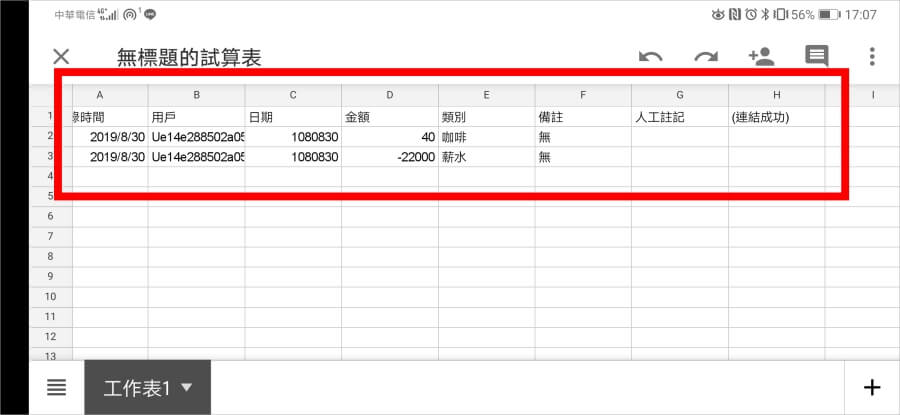
△ 在 LINE 紀錄的收支情形,打開 Google 表單全部都會被同步紀錄。簡而言之,這款七七記帳機器人,簡化了 Excel 表單紀錄的方式,讓習慣看 Excel 表單的使用者,可以更有效率的記帳,讓記帳落實在每一天。

如果你需要更專業的記帳 Excel 表單,可以參考這份 EXCEL 記帳本曾經上過商業週刊,經過不斷努力改良推出了 2019 年度電子式家庭計算簿,有支援 Microsoft Excel 2003 與 2007 兩種版本,有記帳需求的朋友們可以立刻下載來努力看看囉!使用教學可以看「一張 Excel 表,賺飽退休金」。本篇文章經由【聰明記帳-改變生活從現在開始】授權分享,未經同意請勿分流檔案。
https://storage.googleapis.com/linebot77/show.html











